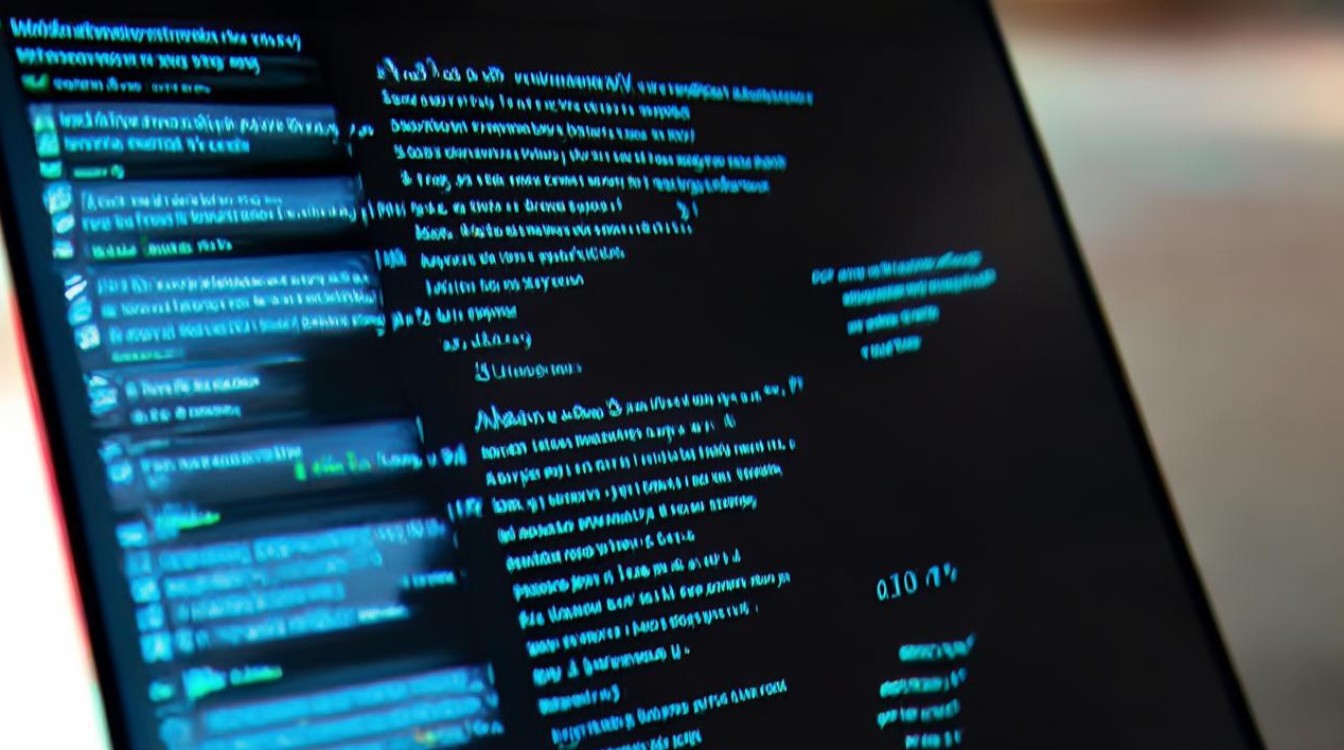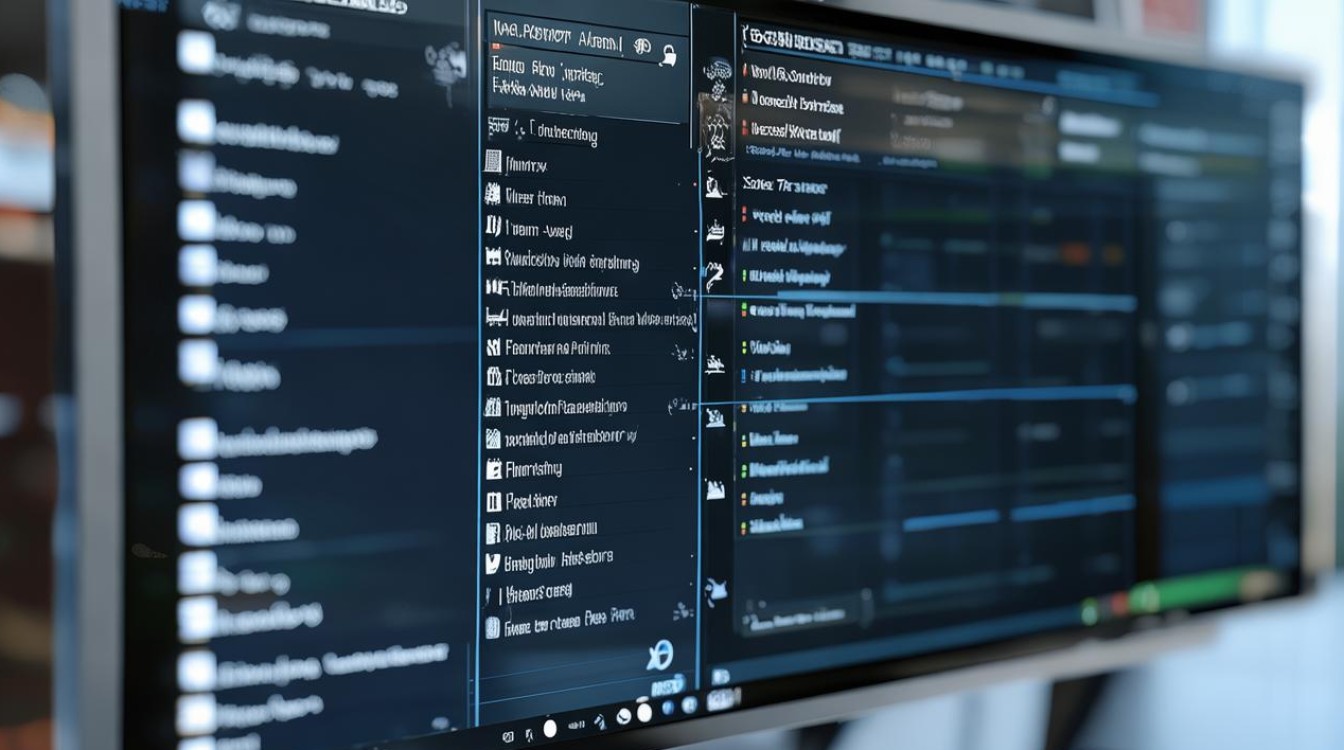win更新显卡
shiwaishuzidu 2025年4月26日 13:24:25 显卡 9
Windows更新显卡驱动通常可通过设备管理器进行,右键点击“此电脑”,选“管理”,再点“设备管理器”,找到显卡设备,右键选择“更新驱动程序”,按提示操作即可。
在Windows系统中更新显卡驱动,是确保显卡性能得到充分发挥、解决图形显示问题以及提升系统稳定性的重要步骤,以下是几种常见的更新显卡驱动的方法:

通过Windows更新自动更新
| 步骤 | 操作详情 |
|---|---|
| 打开设置 | 点击“开始”菜单,选择“设置”(或使用快捷键Win+I),进入系统设置界面。 |
| 进入更新和安全 | 在设置中,点击“更新和安全”选项。 |
| 检查更新 | 在“Windows更新”页面,点击“检查更新”按钮,系统会开始扫描可用的更新,包括显卡驱动更新。 |
| 安装更新 | 如果有可用的显卡驱动更新,会显示在更新列表中,勾选显卡驱动更新,然后点击“安装”按钮,系统会自动下载并安装更新,安装完成后可能需要重启电脑以使更新生效。 |
通过设备管理器更新
| 步骤 | 操作详情 |
|---|---|
| 打开设备管理器 | 右键点击“此电脑”图标,选择“管理”,在打开的计算机管理窗口中,找到并点击“设备管理器”。 |
| 找到显卡设备 | 在设备管理器中,展开“显示适配器”类别,右键点击你的显卡设备。 |
| 更新驱动程序 | 在弹出的菜单中,选择“更新驱动程序”。 |
| 自动搜索更新 | 在更新驱动程序向导中,选择“自动搜索已更新的驱动程序软件”,Windows系统会自动从互联网上搜索并下载适合你显卡的最新驱动程序。 |
| 完成安装 | 如果找到了新的驱动程序,会开始安装,安装过程中电脑屏幕可能会闪烁或短暂变黑,安装完成后,重启电脑使新驱动程序生效。 |
通过显卡厂商软件更新(以NVIDIA和AMD为例)
NVIDIA显卡
| 步骤 | 操作详情 |
|---|---|
| 下载安装GeForce Experience | 访问NVIDIA官方网站,下载并安装GeForce Experience软件。 |
| 打开软件并登录 | 安装完成后,打开GeForce Experience,使用NVIDIA账号登录(如果没有账号,可以先注册一个)。 |
| 检查驱动更新 | 在软件界面中,它会自动检测你的显卡型号和系统版本,并为你推荐最适合的驱动程序,如果有可用的更新,会显示相关信息。 |
| 下载并安装 | 点击下载并安装推荐的驱动程序,按照提示完成安装过程,安装完成后可能需要重启电脑。 |
AMD显卡
| 步骤 | 操作详情 |
|---|---|
| 下载安装Radeon Software | 访问AMD官方网站,下载并安装Radeon Software软件。 |
| 打开软件并设置 | 安装完成后,打开Radeon Software,根据提示进行初始设置,如创建账号等(部分功能可能需要登录账号)。 |
| 检查驱动更新 | 在软件中,它可以自动检测你的显卡信息,并检查是否有可用的驱动程序更新。 |
| 下载安装更新 | 如果有更新,按照软件提供的指引下载并安装最新的显卡驱动程序,安装完成后,可能需要重启电脑以使更新生效。 |
通过显卡厂商官网手动更新
| 步骤 | 操作详情 |
|---|---|
| 确定显卡型号 | 在“设备管理器”中,展开“显示适配器”类别,查看你的显卡型号和详细信息。 |
| 访问显卡厂商官网 | 根据显卡型号,访问对应的显卡厂商官方网站,如NVIDIA、AMD或Intel等。 |
| 查找驱动程序 | 在官网的支持或驱动下载页面,输入你的显卡型号和操作系统版本等信息,查找适合你显卡的最新驱动程序。 |
| 下载驱动程序 | 找到正确的驱动程序后,点击下载按钮,将驱动程序安装包下载到你的电脑上。 |
| 安装驱动程序 | 双击下载的驱动安装包,按照安装向导的提示完成驱动程序的安装,在安装过程中,可能需要选择一些安装选项,如自定义安装路径等,一般按照默认设置即可,安装完成后,重启电脑使新驱动程序生效。 |
FAQs
为什么更新显卡驱动后电脑出现蓝屏或死机现象?
答:这种情况可能是由于以下原因导致的:一是新驱动与当前系统的其他硬件或软件存在兼容性问题;二是在安装过程中出现了错误,例如文件损坏或安装步骤不完整;三是电脑硬件本身存在故障,而新驱动恰好触发了该问题,解决方法可以尝试在安全模式下卸载新安装的显卡驱动,然后重新安装之前稳定的驱动版本,或者联系显卡厂商的技术支持人员寻求帮助。

如何判断显卡驱动是否需要更新?
答:一是可以通过观察显卡的图形性能表现来判断,如果在运行游戏、观看高清视频或进行图形设计等对图形性能要求较高的任务时,出现画面卡顿、花屏、色彩显示异常等问题,可能是显卡驱动需要更新;二是可以定期查看显卡厂商的官方网站,对比当前使用的驱动版本与官网最新版本的差异,如果有新版本发布且包含了对新功能的支持或对已知问题的修复,就可以考虑更新;一些专业的硬件检测软件也能够检测显卡驱动的状态并给出相应的提示。